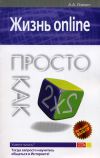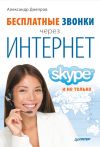Текст книги "Работа в Интернете. Энциклопедия"

Автор книги: Петр Ташков
Жанр: Интернет, Компьютеры
сообщить о неприемлемом содержимом
Текущая страница: 12 (всего у книги 29 страниц)
Менеджеры закачек
По своей сути загрузка файла из Интернета – это копирование с одного компьютера на другой, только компьютер, с которого копируется файл, находится достаточно далеко от того, который этот файл принимает. По большому счету, такое копирование ничем особо не отличается от любого другого копирования (например, с компакт-диска на винчестер). При загрузке файла из Сети есть лишь несколько существенных различий: скорость такого копирования невысока, а его прерывание влечет повторение всего процесса с самого начала. Правда, касается это только загрузки с помощью браузера. Этот факт и привел в свое время к появлению специализированных программ – менеджеров закачек.
Функциональность таких программ гораздо выше, чем у менеджеров закачек, встроенных в браузеры. Основные преимущества загрузки файлов с использованием специализированных менеджеров закачек перед загрузкой с помощью браузеров следующие.
• Менеджеры закачек поддерживают возможность докачки, то есть в любой момент загрузку файла можно приостановить, отключиться от Интернета, а потом возобновить с места, на котором загрузка была приостановлена.
• При использовании менеджеров закачек не страшны внезапные обрывы связи.
• Файл загружается одновременно в несколько потоков, то есть он как бы разбивается на части, каждая из которых загружается отдельно, что повышает скорость загрузки.
• В менеджерах закачек, как правило, встроены многочисленные дополнительные функции, существенно повышающие удобство работы:
– планировщик – загрузка может начаться автоматически в указанное пользователем время, что удобно для закачки большого файла, например, ночью, когда стоимость Интернета обычно ниже;
– автоматическое сохранение загруженных файлов в указанную заранее папку, без задавания «лишних» вопросов, причем файлы будут отсортированы по категориям: документы, рисунки, архивы и т. п.;
– интеграция в браузеры, благодаря чему пользователь порой даже не замечает работы менеджера закачек.
• Менеджеры закачек позволяют автоматически проверять закачанные файлы на вирусы, при этом, правда, используется внешний антивирус.
Сегодня существует большое количество различных популярных менеджеров закачек:
• Download Accelerator Plus;
• Download Master;
• FlashGet;
• GetRight;
• ReGet.
Перед обзором особенностей каждой из названных программ отмечу, что современные менеджеры закачек принципиальных отличий друг от друга не имеют. Какой из них выбрать – дело вкуса. Отличаются они в основном интерфейсом, простотой настройки, стоимостью и некоторыми незначительными деталями. Процесс установки и настройки менеджеров закачек достаточно прост и особых отличий от установки любой другой компьютерной программы не имеет.
Download Accelerator PlusЕсли верить производителю, то скорость закачки файлов с помощью Download Accelerator Plus (http://www.speedbit.com) может увеличиться до 400 % по сравнению со стандартными загрузчиками. Более того, встроенная технология ZoneAlarm позволяет проверять сайты и загружаемые приложения на наличие вредоносного программного обеспечения. В последней версии Download Accelerator Plus (рис. 6.1) улучшились механизм загрузки и безопасность.

Рис. 6.1. Главное окно программы Download Accelerator Plus
Среди достоинств программы следует отметить приятный и простой интерфейс, хотя в бесплатной версии несколько раздражает реклама. Недостаток – некорректная интеграция в Opera, чем, впрочем, грешат и некоторые другие менеджеры закачек, возможно, здесь причина в самом браузере.
Download MasterПрограмма Download Master (http://www.westbyte.com/dm) ориентирована на русскоязычных пользователей (рис. 6.2), для остальных она выпускается под другим названием (Internet Download Accelerator, IDA) и с другими условиями использования (условно бесплатная).

Рис. 6.2. Окно программы Download Master
Встроенная справочная система достаточно подробно описывает все возможности программы. Среди отличительных особенностей – встроенный FTP-клиент (о том, что такое FTP, см. следующий раздел), поддержка подключаемых модулей (плагинов), перехват ссылок из буфера обмена. В целом программа производит впечатление несколько перегруженного дополнительными функциями изделия, хотя со своими задачами Download Master справляется хорошо.
FlashGetКак и большинство своих собратьев, FlashGet (http://www.flashget.com) (рис. 6.3) интегрируется во многие распространенные браузеры, хотя выполнено это не очень хорошо. В Mozilla Firefox программа интегрируется с помощью отдельно устанавливаемого расширения FlashGot.

Рис. 6.3. Окно программы FlashGet
Среди особенностей приложения – возможность скачивать файл одновременно из нескольких источников, а также встроенный поисковый робот, автоматически находящий в Интернете зеркала сайтов, с которых можно параллельно закачивать файл.
GetRightВ силу своей платности и ориентации на англоязычную аудиторию программа не получила широкого распространения на просторах русскоязычного Интернета. GetRight (http://www.getright.com) имеет множество самых разнообразных настроек, что позволяет практически любому пользователю приспособить ее для себя. От большинства менеджеров закачек GetRight отличается поддержкой обложек – возможностью менять внешний вид программы. Из всех рассматриваемых менеджеров такой возможностью могут похвастаться еще Download Master и ReGet. Впрочем, это может пригодиться лишь любителям различных «украшательств», так как внешний вид программы никак не влияет на ее функциональность, да и стандартная обложка данного менеджера закачек выглядит вполне симпатично (рис. 6.4).

Рис. 6.4. Главное окно программы GetRight
ReGetГлавное отличие данного менеджера закачек (http://www.reget.com) от своих собратьев (или конкурентов) – наличие трех вариантов поставки: ReGet Deluxe (рис. 6.5), ReGet Deluxe Personal и ReGet Junior.

Рис. 6.5. Представитель семейства ReGet – менеджер закачек ReGet Deluxe
В зависимости от потребностей можно выбрать самую простую в обращении и настройке ReGet Junior или что-то более мощное: ReGet Deluxe или ReGet Deluxe Personal. Отличаются различные версии такими возможностями, как поддержка многоязыкового интерфейса, наличие технической поддержки производителя, наличие планировщика. Различия некритичны, и выбор, как всегда, остается за пользователем. Также стоит отметить достаточно красивый пользовательский интерфейс, который можно изменять с помощью обложек.
Подводя итог краткому обзору менеджеров закачек, отмечу, что все они ускоряют процесс загрузки файлов из Интернета и делают его более удобным. Практически у всех рассмотренных программ есть некоторые проблемы с интеграцией в браузеры, но не стоит придавать этому вопросу большое значение, так как в крайнем случае ссылку на загружаемый файл можно скопировать в буфер обмена, а затем вручную добавить закачку в менеджер.
Платность или бесплатность менеджеров закачек ни в коем случае не свидетельствует о качестве программного продукта. Просто платные программы, как правило, сопровождаются технической поддержкой и некоторыми дополнительными функциями. Вполне возможно, что ни то, ни другое в процессе работы не пригодится, так что тут тоже не все так однозначно.
Загрузка и скачивание файлов посредством FTP
Рассмотрим, как можно загрузить свои файлы на удаленный сервер Интернета, чтобы их потом могли загружать другие, а также обсудим еще один способ загрузки файлов на свой компьютер, не связанный с использованием браузеров и менеджеров закачки. Для этого познакомимся с протоколом FTP, благодаря которому и можно совершать все вышесказанное.
Протокол FTP (от англ. File Transfer Protocol – протокол передачи файлов) предназначен, как понятно из названия, для обмена файлами между компьютерами посредством Сети. С точки зрения рядового пользователя Интернета, протокол FTP позволяет загружать файлы с удаленного компьютера в Интернете (сервера), а также загружать их на сервер. Это один из старейших протоколов передачи информации, на долю которого когда-то, во времена зарождения Интернета, приходилась большая часть трафика, передаваемого в Сети. Сегодня этот протокол также широко применяется для обмена файлами.
Для работы с протоколом FTP не нужен ни браузер, ни менеджер закачек (хотя, в принципе можно пользоваться и ими). Гораздо удобнее для этих целей использовать специализированные программы – FTP-клиенты. Из множества подобных программ, существующих сегодня, можно выделить некоторые наиболее популярные:
• CuteFTP;
• FileZilla;
• FTP Voyager;
• Lftp.
Кроме того, некоторые популярные файловые менеджеры (в частности, FAR Manager, Total Commander) содержат встроенный FTP-клиент. Разумеется, возможности этих программ более скромные, чем у специализированных FTP-клиентов.
Рассмотрим работу с FTP на примере программы FileZilla (http://filezilla-project.org/) (рис. 6.6). Это свободно распространяемый продукт с русскоязычным интерфейсом, который вследствие этого в последнее время становится все более популярным.

Рис. 6.6. Структура главного окна программы FileZilla
Как видно из рисунка, FTP-клиент чем-то напоминает файловый менеджер, например, Проводник Windows, только в левой части его окна отображается содержимое дисков компьютера, а в правой – каталоги FTP-сервера. Работа с программой предельно проста: чтобы загрузить файл на компьютер, достаточно перетащить его с помощью мыши из правой части окна в левую, и начнется процесс загрузки. Чтобы выгрузить файл со своего компьютера на FTP-сервер, нужно, соответственно, произвести обратное действие.
Чтобы установить связь с FTP-сервером, нужно знать, во-первых, его адрес, который по виду похож на адрес интернет-сайта, только начинается с символов ftp://, а не http://. Во-вторых, нужно знать логин и пароль для доступа к серверу. Правда, в некоторых случаях логин и пароль могут не потребоваться, ведь предусмотрен и анонимный вход, где в качестве пароля выступает адрес электронной почты. Как правило, анонимные пользователи имеют меньше прав (например, не могут загружать на сервер файлы или не имеют доступа к некоторым папкам). Обычно логин и пароль используются на платных FTP-серверах, однако могут встречаться и на бесплатных, тут все зависит от проводимой администрацией сервера политики. Все эти сведения (адрес, логин и пароль) можно узнать на сайте, которому принадлежит FTP-сервер.
Для поиска файлов на FTP-серверах существуют специальные поисковые службы, позволяющие достаточно быстро и удобно находить нужные файлы (см. гл. 5).
Файлообменные сети
Интернет предоставляет своим пользователям еще одну замечательную возможность – файлообменные сети, идея которых заключается в том, что огромное количество компьютеров, подключенных к Интернету, связываются между собой, что позволяет им обмениваться файлами. При этом, в отличие от протокола FTP, где один компьютер является сервером, а другой клиентом, в файлообменных сетях все компьютеры равноправны. Осуществление такой идеи позволило пользователям Интернета обмениваться полезными файлами.
Работа в файлообменных сетях выглядит следующим образом: пользователь устанавливает на компьютере файлообменную программу и открывает доступ к каким-нибудь файлам на своем винчестере. Поскольку таких пользователей много, то количество доступных для скачивания файлов тоже очень велико. Воспользовавшись встроенной в такую программу функцией поиска, пользователь файлообменной сети находит интересующий файл и загружает его на свой компьютер.
Стоит отметить, что различные организации, борющиеся за соблюдение авторских прав, весьма негативно относятся к такому явлению, как файлообменные сети, поскольку они позволяют людям бесконтрольно обмениваться файлами, авторские права на которые принадлежат их создателям. Самая первая файлообменная сеть, возникшая в Интернете еще в 1999 году, была закрыта вследствие судебных тяжб с правообладателями. Однако в настоящее время технология работы файлообменных сетей несколько изменилась (как уже было сказано, в таких сетях отсутствует центр управления как таковой, все компьютеры равноправны), вследствие чего пресечь работу файлообменной сети не представляется возможным.
Сегодня на просторах Интернета функционирует достаточно большое количество файлообменных сетей. Среди них: BitTorrent, eDonkey2000, Gnutella, Kad, OpenNap, Overnet и др. Собственно, конечному пользователю вовсе не обязательно разбираться во всем многообразии файлообменных сетей и в принципах их функционирования. Здесь были упомянуты лишь самые общие механизмы работы таких сетей, и этих знаний вполне достаточно, чтобы эффективно использовать возможности обмена файлами.
Гораздо полезнее уметь работать с файлообменными программами. Каждая такая программа может работать, как правило, с несколькими файлообменными сетями и имеет свои особенности, а также целевое назначение. Охарактеризуем некоторые из этих программ подробнее.
DC++Данная программа, расположенная по адресу http://dcplusplus.sourceforge.net/, ориентирована в основном на работу в локальных сетях, однако отлично справляется и в Интернете (рис. 6.7). Обладает удобной системой поиска. В силу особенностей этой системы подходит для тех, кто не ищет что-то конкретное, а просто блуждает по просторам Интернета в поисках чего-нибудь. Имеет русскоязычный интерфейс, благодаря чему достаточно популярна на просторах СНГ.

Рис. 6.7. Окно файлообменной программы DC++
Программа имеет встроенный чат, позволяет находить практически любые файлы (музыку, игры, программы, фильмы). Правда, она несколько сложна в настройке, особенно для новичков.
eMuleДанная программа универсальна и ориентирована на самые разные типы загружаемых файлов. Она расположена по адресу http://www.emule-project.net/. Имеет дружественный русскоязычный интерфейс (рис. 6.8). Недостаток eMule – очередь на закачку файлов, вследствие чего приходится подолгу просиживать «впустую» в ожидании своей очереди. Суть этой очереди в следующем: каждый пользователь получает очки, отдавая свои файлы другим людям. Чем больше очков, тем быстрее можно продвинуться в очереди на загрузку файла. Благодаря широкой распространенности поддерживаемых файлообменных сетей eDonkey и Kademlia клиент eMule позволяет находить достаточно редкие файлы. В программе внедрена функция MobileMule, позволяющая контролировать работу приложения посредством мобильного телефона, можно также управлять программой с удаленного компьютера.

Рис. 6.8. Рабочее окно программы eMule
BitCometПрограмма BitComet (http://www.bitcomet.com/) ориентирована на работу с сетью BitTorrent (рис. 6.9). Позволяет загружать файлы с достаточно большой скоростью по сравнению с другими программами подобного рода, благодаря чему идеально подходит для загрузки файлов большого размера. Характерная особенность BitComet – отсутствие встроенного поиска.

Рис. 6.9. Окно файлообменного клиента BitComet
Поиск в программе происходит путем скачивания небольшого файла с расширением TORRENT, который и содержит необходимые для поиска данные. Отсутствует очередь на закачку файла, следовательно, не нужно ждать, пока запрашиваемый пользователем файл скачают другие. Неплохое решение для обладателей быстрого канала связи с Интернетом.
LimeWireПрограмма LimeWire (http://www.limewire.com/) мало распространена на территории СНГ (рис. 6.10).

Рис. 6.10. Окно программы LimeWire
Ориентирована на поиск музыки, а так как пользователи программы – в основном зарубежные пользователи Интернета, то и музыка там присутствует преимущественно зарубежная. LimeWire проста в настройке, хорошо подойдет для начинающих пользователей файлообменных сетей.
Глава 7
Электронная почта
• Создание электронного почтового ящика
• Отправка и получение писем
• Службы электронной почты
• Веб-интерфейс или почтовая программа?
• Почтовая программа Outlook Express
• Альтернативные почтовые программы
• Дополнительные возможности почтовых программ
• Безопасность при работе с электронной почтой
Электронная почта стоит особняком от других служб Интернета (поэтому и заслуживает отдельного внимания), являясь при этом удобным средством общения между пользователями Всемирной паутины.
Электронная почта имеет много различных названий, так как в силу ее относительной молодости за этим сервисом окончательно не закрепилось пока ни одно. В русском языке иногда используются следующие синонимы словосочетания «электронная почта», заимствованные из английского языка: e-mail (сокращение от electronic mail), E-mail, email, mail, mailto и некоторые другие. Часто в разговорной, а порой и в письменной речи можно встретить жаргонные русскоязычные названия этого понятия: мыло (от англ. mail), электрическая почта, электропочта. Интересно и то, что даже в английском языке пока не выработалось единого подхода к написанию этого термина. В этой книге будем использовать словосочетание «электронная почта».
Датой рождения электронной почты принято считать 1971 год, однако по-настоящему массовым явлением она стала только в начале XXI века, сильно потеснив обычную почту. Преимущества электронной почты перед другими способами обмена информацией между людьми следующие.
• Скорость – это важнейший показатель, позволивший электронной почте прочно укрепиться в жизни современного общества. Причем время, за которое будет доставлено электронное письмо, зависит не столько от географической удаленности адресата, сколько от пропускной способности каналов связи.
• Дешевизна – как уже говорилось в самом начале книги, стоимость электронного письма равна стоимости услуг Интернета за время, потраченное на отправку или получение электронной почты.
• Доступность – когда Интернет сам по себе стал доступным явлением, он сделал такой и электронную почту, ведь для ее использования ничего, кроме компьютера, подключенного к Сети, не требуется. Порой можно обойтись даже и без этого, например воспользовавшись мобильным телефоном. Многие модели современной офисной техники могут подключаться к Интернету без помощи компьютера и отправлять, например, отсканированное изображение по электронной почте.
• Удобство работы – все отправленные и полученные письма компьютер со скрупулезностью очень ответственного секретаря сохраняет и сортирует. В отличие от многих других способов передачи информации, электронная почта не требует постоянного подключения к Интернету: получать и отправлять электронные письма можно в любое удобное время.
Перечислять достоинства электронной почты можно еще долго. Добавлю еще, что электронное письмо может содержать не только текстовую информацию, но и любую другую. Это означает, что по электронной почте можно отправить фотографию, документ в любом формате и вообще произвольный файл.
Прежде чем приступить непосредственно к работе с электронной почтой, вкратце затронем механизм ее действия, понимание которого будет нелишним. Работа с электронной почтой, если представить ее упрощенно, строится следующим образом. Пользователь со своего компьютера, подключенного к Интернету, соединяется с почтовым сервером и передает ему электронное письмо. По сути, почтовый сервер – это тоже компьютер, задачей которого является прием электронных писем от отправителя, их промежуточное хранение, а также доставка адресату. Далее адресат со своего компьютера соединяется с почтовым сервером и принимает хранящееся на нем письмо.
Описанную работу выполняет служба электронной почты, ее касаться больше не будем, а вот все остальные действия, связанные с созданием почтового ящика пользователя, настройками компьютера, написанием, отправкой, получением, обработкой электронных писем, более подробно рассмотрим в этой главе.
Создание электронного почтового ящика
Чтобы начать пользоваться услугами электронной почты, нужно создать свой электронный почтовый ящик – выделенное для пользователя место на почтовом сервере, где будут храниться доставленные письма. Чтобы создать свой ящик, нужно воспользоваться одной из служб электронной почты. Каждая такая служба представлена сайтом в Интернете, на котором новый пользователь может зарегистрироваться и завести себе электронный почтовый ящик, а уже зарегистрированный – работать с электронной почтой. Подробнее о различных службах электронной почты поговорим попозже, изучив тонкости создания пользовательского почтового ящика и получив более ясное представление об электронной почте вообще.
Рассмотрим, как выглядит процесс регистрации нового почтового ящика на сайте одной из наиболее популярных почтовых служб русскоязычного Интернета Mail.ru (http://www.mail.ru). На главной странице этой службы расположена ссылка Регистрация в почте, со щелчка на которой нужно начать создание почтового ящика – откроется форма регистрации (рис. 7.1) нового пользователя Mail.ru.

Рис. 7.1. Регистрационная форма почтовой службы Mail.ru
Поля, помеченные звездочкой, обязательно нужно заполнить, иначе система не позволит продолжать регистрацию. На некоторых моментах, касающихся заполнения полей регистрационной формы, остановимся подробнее.
В первом поле регистрационной формы – E-mail – необходимо написать имя для своего будущего почтового ящика. При выборе имени существуют некоторые правила, общие для всех служб электронной почты, а не только для Mail.ru. На странице регистрации эти правила приведены, поэтому не будем дублировать их в книге.
Совет
Не выбирайте слишком короткое имя для почтового ящика (менее четырех букв), вряд ли такое имя окажется не занятым кем-то другим. Не стоит в качестве имени использовать часто употребляемые слова и имена собственные, такие имена, скорее всего, тоже будут заняты. Впрочем, можете попробовать. В случае чего система предупредит, что такое имя уже используется кем-то другим, и предложит выбрать другое.
Возле поля с именем ящика расположен раскрывающийся список, в котором можно выбрать домен для своего ящика: mail.ru, inbox.ru, list.ru или bk.ru. После регистрации пользователь получит почтовый ящик с именем вида имя@mail.ru. Это общий шаблон для адресов электронной почты, то есть в адресе, помимо имени, всегда присутствует название домена (в данном примере это mail.ru). Можно выбрать любой из четырех доменов.
Сделаем небольшое отступление. В электронном адресе имя и домен отделены друг от друга символом @, который теперь по праву стал считаться символом электронной почты. В русском языке данный символ принято называть «собака» или «собачка». Официальное название символа – коммерческое at, иногда говорят просто at. Происхождение символа @ неизвестно. Общепринятая гипотеза, что это сокращение латинского ad. Кроме того, достоверно не известно и происхождение русскоязычного названия «собака», на этот счет есть несколько разных версий. Любопытно, что в разных языках этот символ чаще всего носит название животных: улитка, обезьянка, кошачий хвостик, мышка, червяк, слон и др.
Вернемся к регистрации почтового ящика. Введя имя и выбрав домен, следует определиться с паролем для ящика. По этому поводу Mail.ru также дает некоторые рекомендации, в частности советует не использовать слишком простой пароль, и этим не стоит пренебрегать. Если вы думаете, что к вашей переписке никто не проявит интереса, то сильно ошибаетесь. Помимо недоброжелателей, которым вы чем-то не угодили и они по какой-то причине могли заинтересоваться вашей электронной перепиской, есть еще и компьютерные взломщики, которые иногда подбирают пароли к чужим ящикам из «спортивного интереса», даже не зная настоящего владельца электронной почты.
Пароль по крайней мере не должен быть вида 111111 или 123456. Очень нежелательно, чтобы пароль совпадал с именем, фамилией, датой рождения, адресом и другими данными, имеющими какое-либо отношение к персоне пользователя. В качестве пароля хорошо подобрать не слишком простую, но легко запоминающуюся комбинацию из букв и цифр. Причем если еще добавить в конце или начале пароля какой-нибудь специальный символ, например #, то это повысит его устойчивость к взломам в несколько раз, а на запоминаемость практически не повлияет.
Придумав пароль, нужно указать его в поле Пароль и повторить в поле Повторите пароль. Такой механизм двойного ввода позволяет избежать опечаток.
На случай, если пользователь все-таки забудет свой пароль, предусмотрен механизм его восстановления. Для этого предназначен секретный вопрос. Из раскрывающегося списка Выберите вопрос можно выбрать один из предложенных вариантов секретного вопроса или ввести свой в поле или укажите свой. В поле Ответ на вопрос нужно дать ответ на вопрос. При утере пароля пользователю будет предложено ответить на секретный вопрос, и если ответ совпадет с тем, который был указан при регистрации, то система позволит воспользоваться почтовым ящиком и установить новый пароль.
Разобравшись с секретным вопросом, нужно ввести персональные данные: имя, фамилию, дату рождения, пол, страну проживания, код, изображенный на картинке, и нажать кнопку Зарегистрировать почтовый ящик. Если где-то при заполнении полей регистрационной формы была допущена неточность или, например, пользователь с именем, которое было выбрано для ящика, уже был зарегистрирован ранее, то будет предложено исправить ситуацию. Если же все поля были заполнены правильно, то сразу откроется только что созданный ящик электронной почты (рис. 7.2).

Рис. 7.2. Только что созданный ящик электронной почты
Описанные нюансы, касающиеся регистрации нового почтового ящика на сайте почтовой службы Mail.ru, аналогичны встречающимся при регистрации ящика в других службах электронной почты и сложностей обычно не вызывают.
Услуги по обслуживанию электронного почтового ящика Mail.ru, как и у подавляющего большинства современных почтовых служб, оказываются бесплатно. Хотя во времена, когда электронная почта только начала проникать в массы, многие почтовые службы оказывали эти услуги на платной основе. Теперь такие компании получают доход в основном за счет рекламы, а рядовые пользователи не платят ничего. Поэтому к обилию рекламы на страницах почтовой службы нужно просто привыкнуть и относиться к этому спокойно.
Правообладателям!
Это произведение, предположительно, находится в статусе 'public domain'. Если это не так и размещение материала нарушает чьи-либо права, то сообщите нам об этом.